සැලකිය යුතුයි !! / Considerable !!
යම් කිසි ඩවුන්ලෝඩ් ලින්ක් එකක් ක්ලික් කල පසු , විවෘත වන පිටුවේ
දකුණු පස , උඩ තිබේන 'Skip Ad' ක්ලික් කල පසු , ඔබට අවශ්ය දේ ඩවුන්ලෝඩ් කර ගත හැක.
After You Click Download Button , Click 'Skip Ad' In Top Of Right Side.
Yup !! Now U Can Free Download It !!
යම් කිසි ඩවුන්ලෝඩ් ලින්ක් එකක් ක්ලික් කල පසු , විවෘත වන පිටුවේ
දකුණු පස , උඩ තිබේන 'Skip Ad' ක්ලික් කල පසු , ඔබට අවශ්ය දේ ඩවුන්ලෝඩ් කර ගත හැක.
After You Click Download Button , Click 'Skip Ad' In Top Of Right Side.
Yup !! Now U Can Free Download It !!
ඔබේ ජංගම දුරකතනය හෝ ටැබ් එක සොරකම් කරෝත් හෝ නැති වුනෝත් , නැවත පහසුවෙන්ම සොයා ගන්නා ආකාරය. [ How To Find Your Stolen Or Lost Mobile Phone Or Tab. ]
අද වන විට ජංගම දුරකතන හා ටැබ්ස් ලොකු කුඩා සියල්ලන් ලගම තියේන උපාංගයක්. ඒ වගේම තමයි අද සාමාජ ක්රමය අනුව හා මිනිසුන්ගේ කාර්ය බහුලත්වයත් එක්ක ජංගම දුරකතනයක් හෝ ටැබ් එකක් , මිනිස්සු ලග තිබිය යුතුම තත්වයකට පත් වෙල තියේනවා.
* ඉතින් , තමන් ලග තියේන ජංගම දුරකතනය හෝ ටැබ් එක සොරකම් කරෝත් හෝ නැති වුනෝත් , තමාගේ ජංගම දුරකතනයේ හෝ ටැබ් එකේ තියේන Pictures , Videos හා Documents යනාදි වැදගත් වටින දේවල් ඒ සොරකම් කරපු කෙනාට ලැබෙනව. සමහර විට , ඒ සොරකම් කරපු කෙනා , ඔබේ උපාන්ගයේ තියේන දේවල් වෙනත් වැරදි වැඩ වලට යොදා ගන්නත් පුලුවන්. එහම නැතුව ඒවා ටික අයින් කරල දාල ජංගම දුරකතනය හෝ ටැබ් එක විතරක් නිකන් පාවිච්චි කරන්නත් පුලුවන්.
* අපිට සොරකම් කරපු හෝ නැති වුන ජංගම දුරකතනය හෝ ටැබ් එක නැවත හොයා ගන්න පුලුවන් වුනත් , ඒක හොයා ගන්නකම් , ඒය සොරකම් කරපු පුද්ගලයා , ඒ උපාන්ගයේ තියේන Pictures , Videos , Documents යනාදි දේවල් බලන්නේ නැතුව ඉදිවි කියල නම් හිතන්න බැ.
ඒ නිසා කරන්න තියේන හොදම දේ , ඔබේ ඒ අදාල ජංගම දුරකතනය හෝ ටැබ් එක Lock කරන්න , නැත්නම් සියලුම Data ( Pictures , Videos , Documents ) Delete කරල දාන්න. ඔබේ ජංගම දුරකතනය හෝ ටැබ් එක , ඇන්ඩ්රෝයිඩ් එකක් නම් මෙතනින් Android Device Manager එකට ගිහින් , ඒ දේවල් කරන්න පුලුවන්.
ජංගම දුරකතනයක් හෝ ටැබ් එකක් නැති වෙලා , නැවත සොයා ගන්න යම් කිසි කාලයක් යනවා. එතකම් කරන්න ඕන දේවල් කිපයකුත් තියේනවා. ඒ ගැන වෙනම පොස්ට් එකකින් කියන්නම්. දැනට , මේ උඩින් කිව්ව දේ කරන්න.
* අපේ සොරකම් කරපු හෝ නැති වුන ජංගම දුරකතනය හෝ ටැබ් එක සොයා ගන්න , අපට උදව් කරන්නේ , නැත්නම් අපට සහය ගන්න වෙන්නේ විදුලි සංදේශ නියාමන කොමිෂන් සභාව ( Sri lanka Telecommunications Regulatory Commission - TRC ) හා ශ්රී ලංකා පොලිසිය මගිනුයි.
* හරි , දැන් බලමු ඔබේ සොරකම් කරපු හෝ නැති වුන ජංගම දුරකතනය හෝ ටැබ් එක නැවත පහසුවෙන්ම සොයා ගන්නේ කොහමද කියල.
1. ) ඔබේ ජංගම දුරකතනය හෝ ටැබ් එක සොරකම් කරල හෝ නැති වෙල කියල දැන ගත්තු ගමන්ම , ලගම තියේන පොලිස් ස්ථානයට ගිහින් , ඒ පිළිබදව පැමිණිල්ලක් දාන්න.
2. ) ඊට පස්සේ පොලිස් ස්ථානයේ දාපු පැමිණිල්ලේ කොපියක් අරන් , විදුලි සංදේශ නියාමක කොමිෂන් සභාව ( Sri lanka Telecommunications Regulatory Commission - TRC ) එකට යන්න.
TRC එකට යන්න අපහසු නම් , පැමිණිල්ලේ කොපියක් හා සොරකම් කරපු හෝ නැති වුන ජංගම දුරකතනයේ හෝ ටැබ් එකේ වර්ගය , අදාල IMEI අංකය හා ඔබේ ජාතික හැදුනුම්පතේ කොපියක් සමග TRC එකට තැපැල් කරන්න.
මෙන්න - එකේ ලිපිනය -
Telecommunications Regulatory Commission ,
No 276,
Elvitigala Mawatha ,
Colombo 08,
WP, Sri Lanka.
මේ පහලින් , - එකේ තව විස්තර දිල තියේනව. ඔබට ඕන නම් , මේ එක මාධ්යයකින් , - එක සම්බන්ධ කරගන්න පුලුවන්.
TRC එකේ දුරකතන අංකය - +94 11 2689345
TRC එකේ ලිපිනය - dgtsl@trc.gov.lk
TRC වෙබ් සයිට් එක - www.trc.gov.lk
* ඔබේ ජංගම දුරකතනයේ හෝ ටැබ් එකේ IMEI අංකය සොයා ගන්නා ආකාරය.
මේ පහලින් කියල තියේන්නේ ඔබේ ජංගම දුරකතනය හෝ ටැබ් එක නැති වෙන්න කලින් සොයා ගන්න ආකාරයන් ගැනයි.
මොනයම් හෝ දේයක් නිසා , ඔබේ IMEI අංකය දන්නේ නැත්නම් ඒ ගැන කරදර වෙන්න එපා. TRC එකට කිව්වාම , ඔබ IMEI අංකය දන්නේ නැ කියල , TRC එක විසින්ම නැති වෙන අවස්ථාවේ ඔබේ ජංගම දුරකතනයේ හෝ ටැබ් එකේ තිබුන Sim එකට අදාල සේවා සපයන ආයතනය සම්බන්ධ කරන් , ඒ නැති වුන ජංගම දුරකතනයට හෝ ටැබ් එකට අදාල IMEI අංකය හොයා ගන්නව.
අපි විසින් නිවැරදි IMEI අංකය ලබා දුන්නෝතින් , සොයා ගන්න වැඩ කටයුතු ඉක්මන් කරගන්න පුලුවන් නිසා තමයි , TRC එකට IMEI අංකය ලබා දෙන්නේ.
* ඔබේ දුරකතනයට හා ටැබ් එකට අදාල IMEI අංකය බලා ගන්න පුලුවන් ක්රම 2ක් තියේනව.
i. ] ඔබේ ජංගම දුරකතනය හෝ ටැබ් එක අන්ඩ්රෝයිඩ් නම් , දුරකතනයේ හෝ ටැබ් එකේ Settings වල අන්තිම හරියේ තියේන About device කියන එකට යන. එහිත් , මුල් හරියේ තියෙන Status කියන එකට යන්න. දැන් , අදාල පිටුවේ මදක් පහලට යන විට IMEI කියල එකක් දැක ගන පුලුවන්. අන්න , ඒක තමයි ඔබේ දුරකතනයට හෝ ටැබ් එකට අදාල IMEI අංකය.
( පහල පින්තුරේ පෙන්වා ඇත. ) [ මෙම පින්තුරය අපැහැදිලි නම් , මෙම පින්තුරය මත ක්ලික් කරන්න. ]
ii. ] ඔබේ ජංගම දුරකතනය හෝ ටැබ් එක ඇන්ඩ්රෝයිඩ් වුනත් , නොවුනත් , මේ ක්රමය මගින් , ඔබේ අදාල IMEI අංකය හොයා ගන්න පුලුවන්. ඒ සදහා , Phone Dial Pad එකට ගිහින් , එහි *#06# කියල ටයිප් කරන්න. එවිට , අදාල IMEI අංකය දැක ගන්න පුලුවන්.
( පහල පින්තුරේ පෙන්වා ඇත. ) [ මෙම පින්තුරය අපැහැදිලි නම් , මෙම පින්තුරය මත ක්ලික් කරන්න. ]
3. ) මේ වන විට , අපේන් වෙන්න ඕන දේවල් සිදු වෙලයි තියේන්නේ.
මෙතන ඉදන් ඉස්සරහට තියේන්නේ TRC එක මගින් කල යුතු වැඩ කටයුතුයි.
TRC එක මගින් ශ්රී ලංකාවේ දැනට ක්රියාත්මක Sim සපයන සේවා ආයතන 5 වන Dialog , Hutch , Mobitel , Airtel , Etisalat කියන ආයතන 5ටම කියනවා , මෙන්න මේ IMEI අංකය තියේන ජංගම දුරකතනයට හෝ ටැබ් එකට , ඔබේ ආයතනයේන් ගත්තු Sim එකක් දැම්ම ගමන් , TRC එකට ඒ පිළිබදව කියන්න කියනව.
ඊට පස්සේ , ඒ Sim ආයතන 5 විසින්ම සෙවිල්ලේන් ඉන්නව , TRC එක විසින් දුන්න IMEI අංකය තියේන ජංගම දුරකතනයට හෝ ටැබ් එකට , තමන්ගේ ආයතනයට අදාල Sim එකක් දානවද කියල. ඉන් පසු , තමන්ගේ ආයතනයට අදාල Sim එකක් දැම්ම ගමන් , ඒ අදාල ආයතනය විසින් TRC එකට කියනව , මෙන්න ඔයාල කිව්ව IMEI අංකය තියේන ජංගම දුරකතනයට හෝ ටැබ් එකට , මේ අංකය තියේන Sim එකක් දැම්ම කියල. ඒත් එක්කම ඒ Sim එකට අදාල සියලුම විස්තර හා මේ වන විට එම අදාල ජංගම දුරකතනය හෝ ටැබ් එක තියේන ස්ථානය පවා TRC එකට ලබා දෙනව.
4. ) දැන් , TRC එකේන් පොලිසියට දන්නවා , මේ නැති වුන ජංගම දුරකතනය හෝ ටැබ් එක නැවත සොයා ගත්තා කියල හා ඒය දැනට තියේන ස්ථානය හා අනෙකුත් විස්තර ලබා දෙනව. මෙතනින් එහාට මේ ජංගම දුරකතනය හෝ ටැබ් එක තියේන තැනට පොලිසිය ගිහින් , ඒය නැවත ලබා ගන්නවා.
5. ) මේ අතරේදි , TRC එක මගින් , අපිට ලිපියක් මගින් දැනුම් දෙනව , ඔබේ ජංගම දුරකතනය හෝ ටැබ් එක නැවත සොයා ගත්ත , මෙන්න මේ පොලිස් ස්ථානයට ගිහින් , ඔබේ අනන්යතාවය හෙලි කරල , ඒය නැවත ලබා ගන්න කියල.
* ඔබේ ජංගම දුරකතනය හෝ ටැබ් එක හොයා ගන්න යන්න පුලුවන් කාලය ගැන හරියටම කියන්න ආමාරුයි. මොකද , ඒ සොරකම් කරපු කෙනා , එම ජංගම දුරකතනයට හෝ ටැබ් එකට , අලුතින් Sim එකක් දාල ක්රියාත්මක කරාට පස්සේ තමයි , ඒ අදාල Sim සේවා සපයන ආයතන වලට , ඒ ගැන හසු වෙන්නේ. ඊට පස්සෙ තමයි , අපි අදාල ජංගම දුරකතනය හෝ ටැබ් එක නැවත හොයා ගත්ත කියල TRC එකට කියන්නේ.
ඉතින් , ඔබේ නැති වුන ජංගම දුරකතනයට හෝ ටැබ් එකට , නැවත අලුතින් Sim එකක් දාල ක්රියාතමක කරන්න , ඒ සොරකම් කරපු කෙනා ගන්න කාලය අනුව තමයි , ඔබේ ජංගම දුරකතනය හෝ ටැබ් එක නැවත සොයා ගන්න කාලය තිරණය වෙන්නෙත්.
* කලින් භාවිතා කරපු ජංගම දුරකතනයක් හෝ ටැබ් එකක් , මිළදි ගැනිමේදි , මේ ගැනත් සැලකිලිමත් වන්න.
ඔබ විසින් කලින් භාවිතා කරපු ජංගම දුරකතනයක් හෝ ටැබ් එකක් මිළදි ගන්න යනව නම් , ඔබ ගොඩාක් සැලකිලිමත් වෙන්න ඕන. මොකද ඒ විධියට විකුණන්නේ , කාගේන් හරි සොරකම් කරපු එකක් වෙන්න පුලුවන්.
ඒ නිසා , කලින් භාවිතා කරපු ජංගම දුරකතනයක් හෝ ටැබ් එකක් , ඔබ විසින් මිළදි ගන්නවා නම් , ඒය විකුණන පුද්ගලාගේ ජාතික හැදුනුම්පතේ කොපියක් හා එම පුද්ගලයාගේන් ඒ සම්බන්ධව ලියුමක් ලබා ගන්න.
ඒ ලියුමට , මේ Brand එකට අයිති ජංගම දුරකතනයක් හෝ ටැබ් එකක් , මෙන්න මේ මිළට , මම විසින් , මෙම කමල් ( විකුණන පුද්ගලයාගේ නම ) නමැති පුද්ගලයගේන් , මෙන්න මේ දිනයේදි මිළට ගන්නව කියල ලියුම ලියලා , ලියුමේ ඇති සියලුම දේවල් සහතික කරමින් , ජංගම දුරකතනය හෝ ටැබ් එක විකුණන පුද්ගලයගේ අත්සනද එම ලියුමටම ලබා ගන්න.
එතකොට , මොකක් හරි ප්රශ්නයක් ආවෝත් , ඔබට බේරේන්න පුලුවන්.
අපි හිතනව , මේ පොස්ට් එකේන් ඔබලාට මොනයම් හෝ විධියකින් ප්රයෝජනයක් වෙන්න ඇති කියල.
හරි , එහනම් තවත් පොස්ට් එකකින් හමුවෙමු !! :D
ඕනැම ජංගම දුරකතනයක් හෝ ටැබ් එකක් ඔරිජිනල් එකක්ද , ව්යාජ එකක්ද කියල පහසුවෙන්ම හදුනා ගන්නා ආකාරය. [ How To Identify Original And Fake Mobile Phones And Tabs. ]
අද වන විට ජංගම දුරකතන හා ටැබ්ස් ලොකු කුඩා සියල්ලන් ලගම තියේන උපාංගයක්. ඒ වගේම තමයි අද සාමාජ ක්රමය අනුව හා මිනිසුන්ගේ කාර්ය බහුලත්වයත් එක්ක ජංගම දුරකතනයක් හෝ ටැබ් එකක් , මිනිස්සු ලග තිබිය යුතුම තත්වයකට පත් වෙල තියේනවා.
දැන් වන විට වෙළදපොලේ නොයේකුත් වර්ගයේ ජංගම දුරකතන හා ටැබ්ස් තියේනවා. ඉතින් , ඒ අතරින් ඔරිජිනල් හා ව්යාජ ජංගම දුරකතන හා ටැබ්ස් හදුනා ගන්නේ කොහමද කියලයි , අපි මේ පොස්ට් එකේන් කියල දෙන්නේ.
යම් කිසි දේයක් ප්රසිද්ධ වෙද්දි , ඒවා අනුකරනය කරමින් ව්යාජ නිර්මාණයන් වෙළදපොළට නිකුත් වෙනවා. මේවා ව්යාජ වුනත් , අර ඔරිජිනල් එකේම මිළ යටතේම හෝ ඊට වඩා පොඩ්ඩක් අඩුවෙන් තමයි , මේව වුනත් මිළදි ගන්න වෙන්නේ. ඉතින් ඇයි , ඔරිජිනල් එකක්ම ගන්න පුලුවන් මුදල් ප්රමාණයම හෝ ඊට වඩා සුළු මුදලක් හරි අඩුවෙන් දිලා , ව්යාජ එකක් ගන්නේ.
සුළු මුදල් ප්රමාණයක ලාභය බලන්න එපා.. ඒ සුළු මුදල් ප්රමාණයක ලාභය ඔබව තවත් කරදර ගොඩක් පටලවන්න පුලුවන්.. ඒ නිසා , සැම විටම ඔබ විසින් ජංගම දුරකතනයක් හෝ ටැබ් එකක් මිළදි ගන්නා විට , එහි මිළ පිළිබදව සැලකිලිමත් වෙන්න.. සැක සහිත ලෙස හෝ ඕනවට වඩා මිළ අඩු කරනවා නම් , ඒය ව්යාජ ජංගම දුරකතනයක් හෝ ටැබ් එකක් වෙන්න පුලුවන්.
* ව්යාජ ජංගම දුරකතනයක් හෝ ටැබ් එකක් මිළදි ගන්න හොද නැත්තේ ඇයි ??
1. ) අදාල ඔරිජිනල් ජංගම දුරකතනයේ හෝ ටැබ් එකේ තියේන Features , ව්යාජ ඒවායේ නැති වෙන්න පුලුවන්.
* ඔරිජිනල් එකේ 2GB RAM එකක් තියේනවා. ඒ වගේම ව්යාජ එකේත් 2GB RAM එකක් තියේනවා කියල කියාවි , නමුත් එහි ඇත්තටම තියේන්නේ 1GB RAM වගේ හෝ ඊට වඩා අඩු RAM එකක්. Camera හා Storage එකේ තත්වයත් මේකම තමයි.
2. ) ව්යාජ ඒවායේ ජායාරුප වල ගුණාත්මකභාවය හොදමට අවුල්. හරියට හොද ලස්සනට ජායාරුපයක් ගන්න බැරි ස්මාට් ජංගම දුරකතනයකින් හෝ ටැබ් එකකින් තියේන වැඩේ මොකක්ද..
3. ) ඕනැම Phone ආයතනය අවුරුදු ගානක් විවිධ පරික්ෂණ හා සමික්ෂණ කරල තමයි , තමන්ගේ ජංගම දුරකතන හා ටැබ්ස් වෙළදපොළට එලි දක්වන්නේ , මහජනයාට මිලදි ගන්න අවස්ථාව ලබා දෙන්නේ..
ඉතින් , ආයතනය මෙවැනි පරික්ෂණ හා සමික්ෂණ වලින් කරන්නේ තමන්ගේ ජංගම දුරකතන හා ටැබ්ස් වලින් නිකුත් වන කිරණ ගැන පරික්ෂා කරලා , ඒවායේ බලපැම උපරිමයේන්ම අඩු වෙන විධියට තමයි නිර්මාණය කරන්නේ.
* නමුත් , ව්යාජ ඒවායේ මේ මුකුත් පරික්ෂණ හෝ සමික්ෂණ නැ. තමන්ට හිතේන විධියට නිර්මාණය කරල , නියමිත ප්රමතියකින් තොරව වෙළදපොළට දානව. මෙවැනි ව්යාජ ජංගම දුරකතන හා ටැබ්ස් භාවිතා කිරිමේදි , ඔබට විවිධ ලෙඩ රෝග වලටත් මුහුණ දෙන්න සිදු වෙන්න පුලුවන්.. ඇයි පොඩි ලාභයක් බලන් වැඩ කරලා , ලෙඩ රෝග හදා ගන්නේ..
හරි , ඒ අපි කතා කරේ ව්යාජ එකක් ගන්න එපා කියන්නේ ඇයි කියල. දැන් අපි බලමු ඔරිජිනල් හා ව්යාජ ජංගම දුරකතන හා ටැබ්ස් හදුනා ගන්නේ කොහමද කියල.
* ඔරිජිනල් හා ව්යාජ ජංගම දුරකතන හා ටැබ්ස් පහසුවෙන්ම හදුනා ගන්නා ආකාරය.
1. ) ජංගම දුරකතනය හෝ ටැබ් එක තියේන , ඒ Box එකේනුත් සමහර වෙලාවට වෙනසක් දකින්න පුලුවන්. උදාහරනයක් විධියට Samsung Box එකේ තියේන Samsung Font එක ගැන හිතන්න. ඔරිජිනල් Samsung Font එක අපිට ටිකක් විතර හුරු පුරුදුයි. නමුත් , ව්යාජ එකේ ඔරිජිනල් Samsung Font එක නැ.
නමුත් , හැම තිස්සේම Box එකේන් වෙනසක් හොයා ගන්න ආමාරුයි.
2. ) ව්යාජ ඒවායේ Box වල IMEI අංකය බෝහෝ වෙලාවට දැක ගන්න බැ. තිබුනත් , තියේන්නේ ව්යාජ IMEI අංකයක්. IMEI අංකය ඔරිජිනල් ද , ව්යාජ ද කියල බලා ගන්න විධිය මේ පහල 7 වන කරුණ යටතේ තියේනවා.
3. ) ඔරිජිනල් ජංගම දුරකතනයේ හා ටැබ් එකේ Screen එක සැම විටම කලු පාටයි. නමුත් , ව්යාජ ඒවායේ Screen එක බොහෝ වෙලාවට අලු පැහැති හෝ ලා සුදු පැහැයක් වගේ තියේන්නේ.
4. ) ඔරිජිනල් බැටරියට වඩා ව්යාජ එකේ බැටරිය බොහෝ විට ප්රමාණයේන් කුඩායි.
5. ) ඉහලින් තිබුන , ව්යාජ ජංගම දුරකතනයක් හෝ ටැබ් එකක් මිළදි ගන්න හොද නැත්තේ ඇයි කියන කොටසේ , 1 වන කරුණ විධියට තිබුනේ ඔරිජිනල් එකේ තියේන Features , ව්යාජ එකේ නැ කියලයි. ව්යාජ එකේ ඒවා , ඒ විධියටම තියේනව කියල තිබුනත් , ඒවා නැ කියල බලා ගන්න පුලුවන් හොද විදියක් තමයි මේක.
* මුලින් Settings වල තියේන About device කියන කොටසට යන්න. එහි මදක් පහලට වෙන්න තියේන Android version කියන එක බලන්න.
( පහල පින්තුර වල පෙන්වා ඇත. ) [ මෙම පින්තුර අපැහැදිලි නම් , මෙම පින්තුර මත ක්ලික් කරන්න. ]
( පහල පින්තුරේ පෙන්වා ඇත. ) [ මෙම පින්තුරය අපැහැදිලි නම් , මෙම පින්තුරය මත ක්ලික් කරන්න. ]
* දැන් , ජංගම දුරකතනයේ හෝ ටැබ් එකේ Android version කියන එක දිගටම Touch කරන්න. එවිට , ඔබේ ජංගම දුරකතනයේ හෝ ටැබ් එකේ ඇත්තටම තියේන Android Version එක පෙන්වනවා. ( නමක් පෙන්නුවේ නැති වුනෝත් , නමක් පෙන්වනකම්ම Touch කරන්න. ) අපි , මේ ඉහල තිබුන Android Version ජායාරුපයේන් බලා ගත්ත නමම , ජංගම දුරකතනයේ හෝ ටැබ් එකේ පෙන්වනවා නම් , ඔබේ උපාංගය ඔරිජිනල් එකක් තමයි. නමුත් , පෙන්නුවේ වෙනත් නමක් නම් ඔබේ උපාංගය ව්යාජ එකක්.
( පහල පින්තුරේ පෙන්වා ඇත. ) [ මෙම පින්තුරය අපැහැදිලි නම් , මෙම පින්තුරය මත ක්ලික් කරන්න. ]
6. ) Phone Dial Pad එකේ *#0*# කියල ටයිප් කරන්න. එවිට , ඔබේ ජංගම දුරකතනයේ හෝ ටැබ් එකේ තියේන විශේෂාංග ( Features ) බලා ගන්න පුලුවන්.
මෙයිනුත් , ව්යාජ එකක් හදුනා ගන්න පුලුවන් වෙන්නේ මැද හරියේ තියේන Sensors කියන කොටස මගිනුයි. Sensors කියන කොටස Touch කරන්න. එවිට , ඔබේ ජංගම දුරකතනයේ හෝ ටැබ් එකේ තියේන සියලුම Sensors වර්ග බලා ගන්න පුලුවන්. මෙහි තියේන Sensors වලින් එකක් වගේ හැරුනාම , අනිත් සියල්ලේම ඉලක්කම් සැම විටම වෙනස් වෙනව නම් , ඒම Sensors ඉතා හොදින් ක්රියාත්මක වෙනවා. Sensors ක්රියාත්මක වෙනව කියන්නේ , ඔබේ ජංගම දුරකතනය හෝ ටැබ් එක ඔරිජිනල් එකක්. ( එකක් වගේ ක්රියාත්මක නොවුනට අවුලක් නැ. මොකද සියලුම Sensors , සැම මොහතකම ක්රියාත්මක වෙන්නේ නැති නිසා. )
( පහල පින්තුරේ පෙන්වා ඇත. ) [ මෙම පින්තුරය අපැහැදිලි නම් , මෙම පින්තුරය මත ක්ලික් කරන්න. ]
7. ) මේකේන් තමයි , ඔබේ ජංගම දුරකතනය හෝ ටැබ් එක , ඇත්තටම ඔරිජිනල් එකක්ද , ව්යාජ එකක්ද කියල සහතික කරගන්න පුලුවන් වෙන්නේ.
ඒ ජංගම දුරකතනයට හා ටැබ් එකට අදාල IMEI අංකය මගිනුයි.
ඔබේ දුරකතනයට හා ටැබ් එකට අදාල IMEI අංකය බලා ගන්න පුලුවන් ක්රම 2ක් තියේනව.
i. ] ඔබේ ජංගම දුරකතනය හෝ ටැබ් එක අන්ඩ්රෝයිඩ් නම් , දුරකතනයේ හෝ ටැබ් එකේ Settings වල අන්තිම හරියේ තියේන About device කියන එකට යන. එහිත් , මුල් හරියේ තියෙන Status කියන එකට යන්න. දැන් , අදාල පිටුවේ මදක් පහලට යන විට IMEI කියල එකක් දැක ගන පුලුවන්. අන්න , ඒක තමයි ඔබේ දුරකතනයට හෝ ටැබ් එකට අදාල IMEI අංකය.
( පහල පින්තුරේ පෙන්වා ඇත. ) [ මෙම පින්තුරය අපැහැදිලි නම් , මෙම පින්තුරය මත ක්ලික් කරන්න. ]
ii. ] ඔබේ ජංගම දුරකතනය හෝ ටැබ් එක ඇන්ඩ්රෝයිඩ් වුනත් , නොවුනත් , මේ ක්රමය මගින් , ඔබේ අදාල IMEI අංකය හොයා ගන්න පුලුවන්. ඒ සදහා , Phone Dial Pad එකට ගිහින් , එහි *#06# කියල ටයිප් කරන්න. එවිට , අදාල IMEI අංකය දැක ගන්න පුලුවන්.
( පහල පින්තුරේ පෙන්වා ඇත. ) [ මෙම පින්තුරය අපැහැදිලි නම් , මෙම පින්තුරය මත ක්ලික් කරන්න. ]
* හරි , දැන් මේ පහලින් තියේන සයිට් එකට ගිහින් , ඔබේ දුරකතනයට හෝ ටැබ් එකට අදාල IMEI අංකය ලබා දිලා , ඊට පහලින් තියේන I'm not a robot කියන එකත් ක්ලික් කරල , CHECK කියන එක ක්ලික් කල විට , පෙන්වන Result එක බලන්න.
* දුරකතනයට හෝ ටැබ් එකට අදාල IMEI අංකය , ඔරිජිනල් එකක් නම් , අපේ අදාල Brand එක මොකක්ද , Phone model එක මොකක්ද කියල නිවැරදිවම පෙන්වනවා.
( පහල පින්තුරේ පෙන්වා ඇත. ) [ මෙම පින්තුරය අපැහැදිලි නම් , මෙම පින්තුරය මත ක්ලික් කරන්න. ]
* නමුත් , ව්යාජ ඒවායේ තියේන , ව්යාජ IMEI අංකය ලබා දුන් විට Brand එකවත් , Phone model එකවත් අදුර ගන්නේ නැ. ඒ නිසා ඒවා පෙන්වන්නේත් නැ.
( පහල පින්තුරේ පෙන්වා ඇත. ) [ මෙම පින්තුරය අපැහැදිලි නම් , මෙම පින්තුරය මත ක්ලික් කරන්න. ]
* ඒ වගේම් , මේ පහල තියේන අනිත් සයිට් 2නුත් , ඔරිජිනල් හා ව්යාජ ජංගම දුරකතන හා ටැබ්ස් පහසුවෙන්ම වෙන් කර හදුනා ගන්න උදව් වෙනවා.
හරි , අපි හිතනව මේ පොස්ට් එකේන් පස්සේ ජංගම දුරකතනයක් හෝ ටැබ් එකක් මිළදි ගැනිමේදි , නිවැරදිව ඔරිජිනල් හා ව්යාජ ඒවා හදුනා ගෙන නිවැරදිව කටයුතු කරාවි කියල. ඒ වගේම , මොනම හේතුවකටවත් ව්යාජ ජංගම දුරකතනයක් හෝ ටැබ් එකක් නම් මිළදි ගන්න එපා. ඒ එපා කියන්නේ , ඇයි කියලත් අපි , මේ පොස්ට් එකේම ඉහලින් කියල තියේනව.
කැමති නම් , අපේ මේ පොස්ට් එකට Comment එකක් දා ගෙනම යන්න.
පරිගණකය විසින් 0 හා 1 පමණක් භාවිතා කරමින් , සියලුම ගණිතමය කටයුතු සිදු කරන ආකාරය. ( පරිගණක තාක්ෂණය පාඩම් 05 ) [ How Does Computer Do All The Mathematics Works By Using Only 0 & 1. ]
2016 අගෝස්තු 09 වන අද දිනට අපේ මේ Seven Net සයිට් එක ආරම්භ කරලා අවුරුදු 4ක් වෙනවා. මේ දක්වා ගමනක් එන්න අපිට නම් වශයෙන් කියන්න බැරි ලොකු පිරිසක් උදව් කරා.
සයිට් එක ලංකාවේ Rank වල මුල් 300 - 400 අතරට අරන් එන්න පුලුවන් වුනා. නමුත් , ඒත් එක්කම අපට සයිට් එක Update කරමින් කරන් යන්න බැරි වුනා. ඒ නිසා දැන් වෙද්දි නම් Rank වලින් එහාට මෙහාට වෙලා තියේනවා.
2012 - 2014 කාලයේ කරා වගේ සයිට් එක දිනපතා Update කරමින් කරන්න යන්න ඉදිරි කාලයේදි පුලුවන් වෙයිද කියන්න නම් බැ. ඒත් පුලුවන් උපරිමයේන් කරන්න බලනවා.
අද මේ පොස්ට් එක දාන අනිත් හේතුව වුනේ මාස 9කින් කිසිම පොස්ට් එකක් දාල නැතුව තියේද්දිත් , සයිට් එකට හිතා ගන්න බැරි Readersලා පිරිසක් එනවා. ඉතින් එයාල ගැනත් හිතල තමයි මේ පොස්ට් එක දැම්මේ.
සුපුරුදු පරිදි අදත් පරිගණක තාක්ෂණය පාඩම් මාලාවේ , අලුත් පාඩමක් ලෙස 05 වන පාඩම අරන් ආවා.
අද අපි කතා කරන්නේ පරිගණකය විසින් සියලුම ගණිතමය කටයුතු කරන ආකාරය ගැනයි. පරිගණකය ඕනැම ගණිතමය කටයුත්තකට භාවිතා කරන්නේ 0 හා 1 පමණයි.
අපි කවුරුත් දන්නව , පරිගණකය දන්න එකම භාෂාව වෙන්නේ 0 හා 1 විතරයි. අපි මේ ගැන මිට කලිනුත් කිව්වා. ඉතින් , ඒ නිසාම අනිකුත් සියලුම කටයුතු වලට වගේම ගණිතමය කටයුතු වලටත් භාවිතා කරන්නේ 0 හා 1 විතරමයි.
ඉලක්කම් වලට , එකතු කිරිම , අඩු කිරිම , ගුණ කිරිම , බෙදිම ඇතුලු අනිකුත් සියලුම ගණිත කටයුතු වලට භාවිතා වෙන්නේ 0 හා 1 විතරමයි.
පරිගණකය ඉලක්කම් භාවිත කරන ආකාර කිපයක් තියේනවා. අපි , ඒවා එකින් එක ඉගෙන ගමු.
මේ සියලුම ක්රම වලදි , අපි භාවිතා කරන ඉලක්කම් Binary වලට පරිවර්තනය කරගත යුතුයි. මේ සදහා අදාල ඉලක්කම 2න් බෙදමින් යා යුතියි. මෙය නිවැරදිව තේරුම් ගැනිමට , මේ පහල උදාහරන බලන්න.
හරි , දැන් පරිගණක වල භාවිතා වන ඉලක්කම් වර්ග මොනවද කියල බලමු.
1. ) Binary Coded Decimal - BCD.
මේ ක්රමයදි තනිකරම වෙන්නේ , - බවට පරිවර්තනය විමක් පමණයි. නමුත් , මෙහිදි අදාල ඉලක්කම හෝ සංඛ්යාව ධනද ( + ) , ඍණද ( - ) කියල පෙන්වන්න හෝ දැන ගන්න ක්රමයක් නැ. ඒ නිසා , මේ ක්රමය තව දුරටත් දියුණු කර , අලුත් ක්රමයක් ආවා. ඒ ගැන අපි 2යට බලමු.
2. ) Zoned Decimal Representation - ZDR.
මේ ක්රමයේදිත් අදාල ඉලක්කම් , Binary බවට පරිවර්තනය කල යුතුයි. නමුත් , මෙහිදි අදාල ඉලක්කම ධනද , රිනද කියල පෙන්වන්න පුලුවන්. ඒනම් , ධන ඉලක්කම් වලට 1100 ලෙසද , රින ඉලක්කම් වලට 1101 ලෙසද යොදා ගන්නවා. මෙහිදි , + හෝ - ලකුණ , අදාල ඉලක්කම් පේලියේ අවසන් ඉලක්කමට කලින් පෙන්විය යුතුයි. මේ පහල උදාහරනය බලන්න. ඒ වගේම අදාල සංඛ්යාවේ මුල් ඉලක්කමට කලින් Z අකුර දානවා. ඒ වගේම නැවතත් පළමු ඉලක්කමට පසුවත් Z අකුර දානවා.
මේ ක්රමයේදිත් අදාල ඉලක්කම් , Binary බවට පරිවර්තනය කල යුතුයි. මෙහිදිත් අදාල ඉලක්කම ධනද , රිනද කියල පෙන්වන්න පුලුවන්. ඒනම් , ධන ඉලක්කම් වලට 1100 ලෙසද , ඍණ ඉලක්කම් වලට 1101 ලෙසද යොදා ගන්නවා. මෙහිදි , + හෝ - ලකුණ , අදාල ඉලක්කම් පේලියේ අවසන් ඉලක්කමට පසුව පෙන්වයි. මේ පහල උදාහරනය බලන්න.
මේ පහල ක්රම වලදි අදාල ඉලක්කම + ද , - ද කියල පෙන්වන්න යොදා ගන්න පුලුවන් වගේම , එකතු කිරිම් හා අඩු කිරිම් වලට යොදා ගන්නේත් මේ පහලින් විස්තර කරන ක්රම.
අපි මෙහිදි අදාල සංඛ්යාව , Bites 8කට හදා ගන්න ඕන. ඒ වගේම , මේ Bites 8න් මුල්ම Bite එක අදාල සංඛ්යාව +ද , -ද කිඅයල පෙන්වන්න භාවිතා වෙනවා. ධන ( + ) නම් , මුල් Bite එක 0 ලෙසද , ඍණ ( - ) නම් , මුල් Bite එක 1 ලෙසද පෙන්විය යුතුයි.
හරි , අපි හිතමු +19 හා -10 කියන සංඛ්යා 2ක එකතු කරන්න ඕන කියල. එතකොට කරන්නේ මෙහමයි.
+19 Binary වලට පරිවර්තනය කරනවා. ඊට පස්සේ , ඒ එන පිළිතුර Bites 8කට හරියන විදියට හදා ගන්නවා.
19 = 10011 ( Binary කල විට. )
+19 = 00010011 ( 8 Bites වලට සරිලන විධියට සාදා ගත් විට. )
මුලින්ම අපිට -10 කෙලින්ම 8 Bites බවට පරිවර්තනය කරන්න බැ. ඒ සදහා , මුලින්ම +10 Binary කරල , ඒ එන පිළිතුර 8 Bites වලට සරිලන විධියට සාදා ගෙන , 8 Bites එකේ තියෙන සියලුම 1 ඒවා 0 බවටත් , සියලුම 0 ඒවා 1 බවටත් වෙනස් කරන්න ඕන.
10 = 1010 ( Binary කල විට. )
+10 = 00001010 ( 8 Bites වලට සරිලන විධියට සැදු විට. )
-10 = 11110101 ( උඩ තියේන +10ට අදාල 8 Bites පිලිතුරේ තියේන සියලුම 1 හා 0 හුවමාරු කරමින් වෙනස් කල විට. )
දැන් , අපිට ආපු +19 හා -10ට අදාල 8 Bites පිළිතුරු පමණක් භාවිතා කරමින් , සංඛ්යාව එකතු කරමු.
( 1 හා 1 එකතු කල විට 0 ලෙසද , 0 හා 1 එකතු කල විට 1 ලෙසද තමයි අපි ගන්නේ. මේ පහල උදාහරනයේදි නම් , වම් පස ඉදන් පටන් ගත්තාම 1 හා 1 එකතු කල විට 0යි. අපි පිළිතුරට 0 දාලා , 1 අරන් ඊලග තැනට යනවා. ආයේත් අපි අරන් ආපු 1 හා ඒම පේලියේ තියේන 1යි එකතු වුනාම 0යි. ඒ පේලියේම පහල තියේන 0ත් එක්කත් එකතු වුනාම ආයේත් කොහමත් 0ම තමයි. [ නමුත් , හදිසියේවත් පහල පේලියේ 1 එහම තිබුනා නම් , 0 හා 1 එකතු වෙලා පිළිතුරට 1 කියල එනවා. ] )
( එකතු කරන ආකාරය , මේ පහල ජායාරුපයේ දක්වා ඇත. )
00001001 තමයි අවසන් පිළිතුර. මේ පිළිතුර නැවතත් , දශමය සංඛ්යාවක් බවට පරිවර්තනය කරාම අපට හුරු පුරුදු පිළිතුර එනවා. ඒ +9 කියල.
අපිට අවසන් 8 Bites පිළිතුරේ මුල් ඉලක්කම විධියට 1 ආවෝතින් , එයින් කියවෙන්නේ අවසන් පිළිතුර - එකක් බවයි. එහම වුනෝතින් ඒ ආපු පිළිතුරේ තියේන සියලුම 1 හා 0 , වෙනස් කරමින් හුවමාරු කල යුතුයි. ඒනම් 1 , 0 බවට හා 0 , 1 බවටත් වෙනස් කල යුතුයි.
එහම වෙනස් කරාට පස්සේ , අපට අවසන් පිළිතුර ලැබෙනවා.
මේ Once Complement Representation කියන සංඛ්යා ක්රමයේදි , පරිගණකයේ ගබඩා කරගත හැකි උපරිම සංඛ්යාව වන්නේ +127.
+127 = 01111111 ( මුල් ඉලක්කම සැම විටම යොදා ගන්නේ අදාල සංඛ්යාව +ද , -ද කියල පෙන්විම සදහාය්. ඒම නිසා Bites 8ටම , 1 ඒවා දාන්න බැ. )
5. ) Two's Complement Representation - TCR.
අපි මෙහිදිත් අදාල සංඛ්යාව , Bites 8කට හදා ගන්න ඕන. ඒ වගේම , මේ Bites 8න් මුල්ම Bite එක අදාල සංඛ්යාව +ද , -ද කිඅයල පෙන්වන්න භාවිතා වෙනවා. ධන ( + ) නම් , මුල් Bite එක 0 ලෙසද , ඍණ නම් , මුල් Bite එක 1 ලෙසද පෙන්විය යුතුයි.
හරි , අපි හිතමු +18 හා -23 කියන සංඛ්යා 2ක එකතු කරන්න ඕන කියල. එතකොට කරන්නේ මෙහමයි.
+18 Binary වලට පරිවර්තනය කරනවා. ඊට පස්සේ , ඒ එන පිළිතුර Bites 8කට හරියන විදියට හදා ගන්නවා.
18 = 10010 ( Binary කල විට. )
+18 = 00010010 ( 8 Bites වලට සරිලන විධියට සාදා ගත් විට. )
මුලින්ම අපිට -23 කෙලින්ම 8 Bites බවට පරිවර්තනය කරන්න බැ. ඒ සදහා , මුලින්ම +23 Binary කරල , ඒ එන පිළිතුර 8 Bites වලට සරිලන විධියට සාදා ගෙන , 8 Bites එකේ තියෙන සියලුම 1 ඒවා 0 බවටත් , සියලුම 0 ඒවා 1 බවටත් වෙනස් කරන්න ඕන.
වෙනස් කරාට පස්සෙ , එන පිළිතුරට 1ක් එකතු කරන්න ඕන.
11101000
1
------------
11101001 ( මේ ආපු පිළිතුර තමයි -23ට අදාල 8 Bites පිළිතුර වෙන්නේ. මේ පිළිතුර තමයි , +18ට අදාල 8 Bites පිලිතුරත් එක්ක එකතු කරන්න යොදා ගන්න ඕන. )
( එකතු කරන ආකාරය , මේ පහල ජායාරුපයේ දක්වා ඇත. )
ඉහලින් තියේන A , B , C , D වලට අදාල පැහැදිලි කිරිම් , මේ පහලින් තියේනවා.
A - මේක අවසන් පිළිතුර නෙමේ. මෙහිදි අපට කියන්න පුලුවන් වෙන්නේ අවසන් පිළිතුර ඍණ ( - ) පිළිතුරක් කියලයි. මොකද , මෙහි මුල් ඉලක්කම 1 වන නිසා. [ නමුත් මෙහි මුල් ඉලක්කම 0 වුනා නම් , අවසන් පිළිතුර වෙන්නේත් මෙකමයි. අවසන් පිළිතුරේ ලකුණත් +ම තමයි. ]
B - අපි සුපුරුදු පරිදි , ඉහල තියේන පිළිතුරේ සියලුම 1 හා 0 වෙනස් කරමින් හුවමාරු කල විට.
C - අපිට - ආවෝතින් , සැම විටම 1 හා 0 වෙනස් කරමින් හුවමාරු කරාට පසුව , 1ක් එකතු කරන්න ඕන.
D - මෙන්න මේක තමයි අවසන් පිළිතුර. මෙහි මුල් ඉලක්කම 0 වුනාට , අපි සංඛ්යාවට අදාල ලකුණ බලා ගන්නේ , අර ඉහලින් කිව්ව පියවරේදියි. මෙහිදි බලා ගන්නේ සංඛ්යාව මොකක්ද කියල විතරයි. මේ පියවර එන්නේත් , අපිට ඍණ ( - ) පිළිතුරක් ආවෝතින් විතරයි. ධන ( + ) නම් අර කිව්ව ඉහලින් කිව්ව පිළිතුරේදිම ලකුණ හා අවසන් පිළිතුර ගන්න පුලුවන්.
අද පාඩමේ කියන්න තියේන්නේ මෙච්චරයි. අපි , මේ පරිගණක තාක්ෂණය පාඩම් මාලාවේදි කතා කරපු දේවල් ගැන ඔබලා දැන ගෙන සිටියද , නැද්ද කියන්න නම් අපි දන්නේ නැ. අපි හිතනවා , ඔබලා මේවා දැන ගෙන ඉන්නත් ඇති කියලා. නමුත් , අපිට ඕන වුනේ පරිගණකයේ ඇතුල් පැත්ත ගැන කතා කරන්නයි.
Virus හා AntiVirus යනු මොනවද කියල මුල ඉදන් දැනගෙනම , මේවායින් පහසුවෙන්ම ආරක්ෂා වන ආකාරයන් ගැන දැන ගන්න. [ What Are Virus and AntiVirus And How To Protect Your Computer From Viruses. ]
ඔන්න අපි ආපහු අලුත් පොස්ට් එකක් අරන් ආවා. මේ දවස් වල අපේ සයිට් එකේ සියලුම Authorsලට වැඩ වැඩියි. ඒ නිසයි සයිට් එක Update කරන්න බැරි වෙන්නේ. මෙතැන් සිට ඉදිරියට , අපි පුලුවන් විදියට සයිට් එක Update කරන්න තමයි හිතා ගෙන ඉන්නේ.
අද කතාව වයිරස් ( Virus ) හා ඇන්ටිවයිරස් ( Antivirus ). ඔව් ඔව් ඉතිං මේකත් මුල ඉදං A To Z කියල දෙනවා.
මුලින්ම කියන්න ඕන , මේ පොස්ට් කට අදාල සියල්ලම අපට කියල දුන්නේ Elakiri.com එකේ Naradapathum අයියයි. ඒ නිසා , Naradapathum අයියට ගොඩක් ස්තුතියි කියන ගමන්ම , මේ පොස්ට් එක කියවන්න පටන් ගමු.
වයිරස් , ඇන්ටිවයිරස් කියන්නේ ඔය දෙකම Programs කියන එක ඔලුවේ තියාගන්න.
ඉස්සෙල්ලාම වයිරස් එකකුයි , ඇන්ටිවයිරස් එකකුයි වැඩකරන හැටි තේරුම් අරන් ඉමු.
හරි අපි මෙහෙම හිතමුකෝ X කියලා වයිරස් එකක් තියනවා. මේක අපේ කොම්පූටරේ අදුරන්නේ 000 කියන කෝඩ් එකෙන්.
ඉතිං ඔන්න ඉන්ටනෙට් එකෙන් මේක දන්නෙම නැතුව අපේ කොම්පූටරේ පැළපදියන් උනා කියලා හිතමුකෝ.
දැන් ඉතිං ඔයාගේ කොම්පූටරේ ලෙඩ දෙනවා. ඉතිං ඔයා දානවා කොම්පූටරේට A කියල ඇන්ටිවයිරස් එකක්. මේකේ කාර්ය තමයි ඔය කලින් කිව්ව X කියන වයිරස් එක හොයාගන්න එක. ඔයා ස්කෑන් කොරන්න පටන්ගත්තා. දැන් ඉතිං A එයාගේ Search වලට කියනවා 000 දැක්ක වහාම User ට Alert කරන්න කියලා. ඉතිං ඔහොම Search කරාම 000 අහුවෙලා ඔයාගෙන් අහනවා මොකක්ද කරන්නේ කියලා.
බෝලාලට මේක තෙරුන්ගන්න කියපු උදාහරණයක්ම විතරයි. ඔයිට සමාන ක්රියාකාරීත්වයක් තමයි ඇන්ටිවයිරස් එකක තියෙන්නේ.
දැන් බලමු මොකක්ද මේ ෆයර්වෝල් ( Firewall ) කියන්නේ කියලා.
* එකත් ලස්සන උදාහරණකින් තේරුම් ගනිමු.
මේකයි කතාව මචං ඔයාගේ ගෙදරට අල්ලපු ගෙදර ඉන්නවා සෝයි කෙලි පොඩිත්තක්( ෆයිල් එක ). ඔයාටත් ඉතිං තියෙන්නේ එසේමෙසේ කුලප්පුවක්යැ ( ඔයා තමයි වයිරස් එක ) අල්ල්පුගෙදරට යන්නමයි හිත ඒ උනාට ගෙදර වටේටම තාප්පක් බැදලා තියෙන්නේ ( ෆයර්වෝල් ). ඔයත් ගේම අතෑරියේ නෑලු ඉතිං දවසක්දා තාප්පේ වටේ හොද සර්ච් පාරක් දාල බැලුව. වැඩේ ගොඩ! අල්ලපු ගෙදරට රිංගන්න පුළුවන් සයිස් එකේ හිලක් හොයාගත්ත( ෆයර්වෝල් එක හරියට Config කරගෙන් නෑ ). ආයේ පස්සගහන්නේ මොකටද කියලා ඔයත් පැනපි අල්ලපු ගෙදරට ගෑනු ළමය එක්ක වචන දෙකක් කතාකරන්න උනේ නෑ ඉතින් අප්පච්චියට මාට්ටු කියංකෝ ( User ). වැඩි අලාභ හානියක් නැතිව ආපහු තාප්පෙනුත් එලියට පැනගත්ත කොල්ල.
වැඩි දවසක් ගියේ නෑ කෙල්ලගේ තාත්තා අර හිල් ටික වහල දැම්ම ( Firewall එක Update කරල ) දැන් ඉතිං කොල්ලට සොරි.com තමා.
ඕක තමයි ෆයර්වෝල් එකේ කතාව. දැන් හැමෝටම වෙන දේ ගැන අවබෝධයක් තියනවනේ.
මේ දේවල් නම් කොහේත්වම කරන්න එපා !!
01. ) කවදාවත් වයිරස් එකක් ඇවිල්ල කියලා තේරුණාට පස්සේ වයිරස් ගාඩ් එකක් ඉන්ස්ටෝල් කරන්න යන්න එපා එහෙම කියන්න හේතුව තමයි වයිරස් ව්කක් Infect උනාට පස්සේ එක Unmount කරන්න ට්කක් අමාරුයි. ගොඩක් වයිරස් ඉස්සෙල්ලාම Attack කරන්නේ වයිරස් ගාඩ් එකේ Search Directories වලට.( වයිරස් ගාඩ් එකේ හදවත ) ඒවායේ Setting වෙනස් කලාම කොච්චර Search කරත් Virus අහුවෙන්නේ නෑ.
02. ) කවුරු කොහොම මොන විදියට කිව්වත් කවදාවත් ඔය Crack කරපු වයිරස් ගාඩ් නං දාන්න එපා. උබලා කොරගන්න ලොකුම කොඩිවිනේ තමයි ඒක. සමහර එවුන්ට පුදුම අමාරුවක් තියෙන්නේ Pro Version දාගන්න. ඕන ප්රෝ එකක් දාගනින් වයිරස් ගාඩ් එක ඇරෙන්න. එහෙම එපා කියන්න හේතුව මේකයි. වයිරස් ගාඩ් එකේ වෙනසක් කරලා Pro Version එකක් විදියට හදද්දී ඕක ඇතුලට මොන මොන ජරාව රින්ගවනවද කියලා අපි දන්නේ නැනේ. මොකද ලේසියෙන් ඔය සෙල්ලම දාන්න බෑ. ගොඩක් මහන්සි වෙලා තමයි Crack කරන්න ඕනේ, මීයක් කඩන්නේ අත ලෙවකන්න නෙවේනේ , ඒ හින්ද පරිස්සං වෙන එක කෝකටත් හොදයි.
03. ) ඉන්ටර්නෙට් යනවනං ෆයර්වෝල් එකක් දාගන්න. ගොඩක් අය ඕක ගැන සැලකිලිමත් නෑ. මොකද කිව්වොත් වයිරස් ගාඩ් එක Pro එකකට Crack කරලා දානවා එතකොට එකේ Internet Security කියලා එකක් එන හින්ද හිතං ඉන්නව මං Safe කියලා. ඔය වැඩේ නං කරන්න එපා. ඔය Free දෙන හොද ෆයර්වෝල් තියනවා එයින් එකක් දාගන්න.
දැනට තියේන හොද නොමිලේ ලබා ගන්න ෆයර්වෝල් තමයි Comodo හා ZoneAlarm කියන්නේ. මේ පහල ලින්ක් වලින් ඔබ කැමති ෆයර්වෝල් එකක් නොමිලේ ඩවුන්ලෝඩ් කරගන්න.
04. ) කවදාවත් වින්ඩෝස් දානවනං Hard Disk එක ෆුල් ෆෝමැට් නොකර දාන්න එපා. සමහර අය අවුරුදු ගානක් ෆෝමැට් කරලා තියන්නේ c එක විතරයි. කවදාවත් ඒ වැඩේ නං කරන්න පුරුදුවෙන්න එපා. එහෙම කියන්න හේතුව තමයි වින්ඩෝස් මාරු කළා කියලා වයිරස් නවතන්න බෑ. වින්ඩෝස් ඉන්ස්ටෝල් කරල සතියක් දෙකක් හොදට වැඩ කරාවි. ආපහු අර වයිරස් එක Active වෙලා , කරදර කරාවි. වැඩිය ඕනේ නෑ මයික්රොසොෆ්ට් එකෙන්ම කියලා තියෙන්නේ වයිරස් එකක් Attack කරනවා නං Format කරලා අලුතින් වින්ඩෝස් දාන්න කියලා.
ඉස්සෙල්ල වයිරස් අයින්කරගෙන වින්ඩෝස් දාන්න. කැලේ මාරු උනාට කොටියාගේ පුල්ලි මාරු වෙන්නෑ කියලා මතක තියා ගන්න.
ඔය කිව්වේ ගොඩක් අය කරන කියන ටිකක්.
දැන් එහෙනම් අපි බලමු , කොහොමද වයිරස් වලින් පරිස්සම් වෙලා ඉන්නේ කියලා. මේක තමයි අපේ මගපෙන්වීම.
01. ) අලුතින් වින්ඩෝස් දානවා නම්.
ඔයා අලුතින් වින්ඩෝස් දාන්න හිතං ඉන්නවා නං මෙහෙම කරන්න.
ඉස්සෙල්ල Hard Disk එකේ ඕන ටික වෙන එකකට Copy කරගන්න.
දන් Hard Disk එක Full Format කරන්න. ඊට පස්සේ අලුතින් Partition හදල Fresh Installation එකක් කරන්න.
හරි දැන් වින්ඩෝස් දැම්මනේ. ඊලගට කරන්න ඕන වයිරස් ගාඩ් එක දාන එක. දැන්ම කොම්පූටරේ ලගට පෙන් එක එහෙම කිට්ටුකරනවා නෙවේ. ෆයර්වෝල් ඕන කරලා ( ඔරිජිනල් වින්ඩෝස් නම් Update එහෙම කොරගෙන ) හොද වයිරස් ගාඩ් එකක් උන්ගේම සයිට් එකෙන් ඩවුන්ලෝඩ් කරලා ඉන්ස්ටෝල් කරන්න. ඊට පස්සේ ඩ්රයිවස් අනංමනං ටික ඉන්ස්ටෝල් කරගන්න.
02. ) දැනට කොම්පූටරේ ෆෝමැට් කරන්න බැරි නම්.
ගොඩක් අයට තියෙන්නේ මේ කෙස් එක. හැමෝටම වගේ බැකප් කරගන්න Hard Disk නෑ. යාලුවොන්ගෙන් එහම ඉල්ලගත්තොත් මිසක්. ඉතිං එකටත් , එක ක්රමයක් තියනවා. ඇත්තටම මේක හොද ක්රමයක්. ක්රමයක් කිව්වට ක්රම කිහිපයක් තියනවා.
* එක ක්රමයක් තමයි Rescue Disk එකක් බවිත කිරීම. Kaspresky , Avast වගේ ඒවායින් නිකන්ම හදාගන්න ඈකි. USB Rescue එකක් හදන්න එපා. Disk එකකම හදන්න. මොකද එක ගොඩක් සේෆ් Disk Read Only නිසා. එහෙම හදල එකෙන්ම බූට් කරලා Online Update කරලා ෆුල් ස්කෑන් එකක් දාන්න. සෑහෙන්න හොද ප්රතිපලයක් ගන්න ඈකි.
* අනිත් කරමේ තමයි ඔය ලිනක්ස් වල තියනවා වින්ඩෝස් වයිරස් අල්ලන Software එකක්(මේ වෙලාවේ නම මතක් වෙන්නේ නෑ ). Google කරලා හොයාගන්න පුළුවන්. එයින් එකකින් ස්කෑන් කරන්න පුළුවන් නං ගොඩම තමයි.
* තව ක්රමයක් තිබුනත් එච්චර ප්රයෝගික නෑ. ඒ කිව්වේ ඔයාගේ Hard Disk එක වෙන හොද ඇන්ටි වයිරස් ගාඩ් එකක් දාල තියන කොම්පූටරෙකට USB වලින් Connect කරල සර්ච් කරන එක. මේක ප්රයෝගික නෑ කිව්වේ අපිට කොම්පූටර දෙක තුන නෑනේ බං. අනික සෑහෙන වෙලාවකුත් යනවා, ඊටත් වඩා පිට කෙනෙක් නම් එච්චර කැමති වෙන එකක් නෑ ඔය වැඩේට. කොහොම උනත් මේක වෛරස් එකක්නේ.
03. ) ලිනකස් ( Linux ) එකකට මාරු වෙන්න.
අද කාලේ වින්ඩෝස් වලට වැඩිය ලස්සන ලිනක්ස් තියනවනේ. ඔයා ඉන්ටනෙට් යන්න සින්දු අහන්න ෆිල්ම් බලන්න විතරනං කොම්පූටරේ පාවිච්චි කරන්නේ , ලිනක්ස් දාගන්න , ගොඩම තමයි ඉතින්.
ඔය ටික කරනව නම් ගොඩක් කල් ලෙඩක් නැතුව පාවිච්චි කරන්න පුලුවන් ඉතින්.
අපි හිතනවා , මේ පොස්ට් එකේන් වයිරස් හා ඇන්ටිවයිරස් ගැන , ඔබ සියලු දෙනාටම හොද අවබෝධයක් එන්න ඇති කියලා.
එහනම් අපි තවත් පොස්ට් එකකින් සෙට් වෙමු.
ශ්රී ලංකාවේ ජනප්රියම තාක්ෂණික වෙබ් අඩවිය - AluthSoftware.com Hacking , Software ,Facebook
ශ්රී ලංකාවේ ජනප්රියම තාක්ෂණික වෙබ් අඩවිය - අලුත්Software.කොම් www.aluthsoftware.com
Hacking ,Games ,E Money ,Facebook ,Virus ,Facebook Tricks ,hacking Tricks ,Pc Tricks ,Anroid Tricks ,Notpad Tricks ,Internet Tricks
වගේ සියලුම දේවල් සමගින් එකතු වෙන්න අංක 1කේ වෙබ් අඩවියට
Subscribe to:
Comments (Atom)




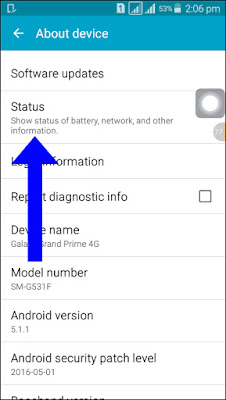



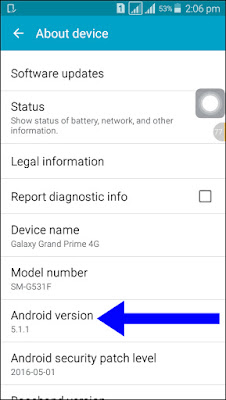

















![Merlin Seasons 5 ම නොමිලේ ඩවූන්ලෝඩ් කරගන්න. [ Free Download Merlin All 5 Seasons. ]](https://blogger.googleusercontent.com/img/b/R29vZ2xl/AVvXsEhB1a3O7bb2VSXVyCDta7FvVEaO__cUS9p3tFIo0ItRF-JSzBPv_z41oMsYgqrZuNRDN8whrtm58WvyieNtz0Z7Snl-iaFR99nspgt7E8f1wp46xVZWIZU1_VdGpyDFSXxqEDMSlzhep9JI/s72-c/merlin-cast.jpg)
![ඔබත් PHP පරිගණක භාෂාව ඉගෙන ගන්න කැමතිද ?? එසේ නම් PHP පරිගණක භාෂාව , සිංහලේන් ඉගෙන ගන්න දැන්ම එන්න. ( PHP සිංහලේන් - 03 ) [ Come Here To Learn PHP Computer Language In Sinhala. ]](https://blogger.googleusercontent.com/img/b/R29vZ2xl/AVvXsEh8-kUFQJP2zek7-pPl4ZAduYiCKS1GFTmLycnlKT7w_KgbW43N4uyHOZhcFQrt5CQw9vvALVnGKI1f_Jk2EB5lv-oEJXT5MUigeTrHdL9l7bF4cLxPfn9soFNpoM2VyPN1nPWQH6xjdMU/s72-c/Cover1.png)
![Gmail Hack කරලා , Facebook Hack කරමු... ( 100% Working ) [ How To Hack Gmail & Facebook Accounts. ]](https://blogger.googleusercontent.com/img/b/R29vZ2xl/AVvXsEgufiyOMpbUNQBoVPRqnmT04C8xsQt5k6xWJULUBztbbYdsEu5qglERW_OeXSbyKaEMeCio-Ew-dTQOX8mzFYMS4J4KYNJwT7ZNkDphsNMsLZ6HbudymscOWLKCAsmxabKnELpdF8LMdCVi/s72-c/1.gif)
![ජීවිත කාලයටම Activate කරපු අලුත්ම Internet Download Manager එක සමග සුපිරිම Download Speed එකක් ලබාදෙන IDM Optimizer එක නොමිලේ ඩවුන්ලෝඩ් කරගන්න. [ Free Download Full Activated Internet Download Manager With High Speed IDM Optimizer. ]](https://blogger.googleusercontent.com/img/b/R29vZ2xl/AVvXsEjy4ghICX6IRfSRsu9z9RdoNHBhNMpU-qqq9XbKLgVVKss3VBsQIex9mAoA2fBaE_zinQCRLhF8x3JoIwcXJw9EQetXtSHNcS7_UISmcP5hYOkz167ns9n7oVUHsmryy1oehP6RGXTAL2Sj/s72-c/1.jpg)
![ඔබේ Iphone එකේ Screen එක Lock කරල තියේද්දි , රහසේම විඩියෝ කරන ආකාරය හා තවත් Hacks & Trciks. ( Iphone Hacks , Tips & Tricks පාඩම් - 01 ) [ How To Recorded Secret Videos On Your Iphone While Screen Locked And More Iphone Hacks & Trcks - ios 10.3.2 ]](https://blogger.googleusercontent.com/img/b/R29vZ2xl/AVvXsEjl4HPSyECUnY9DyCpjeOxiWJzAXnPZ-Adse5RkDuCtB8w3PP4gr1CQLnk7oa-odhZn_1mcI9wql6sBmu_il5G0eX3983GDPXKcHj1MHlhk5sc9_-uIbOblpvLtbBXey1jQEOzKJXYaC5M/s72-c/How+To+Recorded+Secret+Videos+On+Your+Iphone+While+Screen+Locked+And+More+Iphone+Hacks+And+Trcks+-+ios+10.3.2+-+www.AllSevenNet.blogspot.com.jpg)
![ජල මත ක්රිඩා සමග ගාලු සහ හික්කඩු සංචාරය !! [ Galle And Hikkaduwa Tour With Water Sport Called Wakeboarding !! ]](https://blogger.googleusercontent.com/img/b/R29vZ2xl/AVvXsEgBMtakmc0Jm5_id1xFHTQ1IlBfjFsLpjeidMRgNMTAVFBW-at-BBEcmGpzYnxAxxzgFdLAFNEkO-0wjUL2VYN8OxZTGdOIvJXGsmWLQMlpaLhyWkL7OJNTDGKoREK7E9uaM6ND5_qd1pc/s72-c/IMG_20170128_161458.jpg)
![මධුර ඩික්ෂනරියට සමුදෙමු... !! නාමල් ඩික්ෂනරිය සමග එක්වෙමු... !! 2014 [ Free Download & Get Ready To Use New Kind Of Dictionary - Namal Dictionary 2014 ]](https://blogger.googleusercontent.com/img/b/R29vZ2xl/AVvXsEideF5K9g9-YhOv1tcnmkRj4hbHt8K3eqcRy_w5ItUShLVkUtCXx-D3F6vETuO7F5uXZ73Lb-PYNIQIDnLsYOmR4nsHtdtamGVNx14VkDso3LpmQJdLelo_MAMXm-hzndR8KGH4cy7i1AYy/s72-c/black-background+4.jpg)
![ඔබ ශ්රී ලංකාවේ කොහේන් අන්තර්ජාලයට සම්බන්ධ වුනත් , ඔබේ IP Address එක , කිසිදු මෘදුකාංගයක් භාවිතා නොකර , ඇත්තටම ඇමරිකාවෙන් හෝ එංගලන්තයේන් අන්තර්ජාලයට සම්බන්ධ වුන පුද්ගලයේක්ගේ විධියට වෙනස් කර ගෙන , Block කරල තියේන ඕනැම වෙබ් සයිට් එකකට යන්නේ මෙහමයි. [ How To Change a IP Address & How To Log Internet As a USA Or UK Internet User. ]](https://blogger.googleusercontent.com/img/b/R29vZ2xl/AVvXsEiMhUE0HOcHqzdGL6ZyF7nj3yIPqffkOjOs90PujNLMvvot2OLznRQ8ziYJgnlnCLFZiif5HLHqShwlxpAy9d1ZoWD5ndozhjX_0yx183J1Y6XH9iViEr_tydIAsOH2TWytVyWSnMe9sjE/s72-c/How+To+Change+a+IP+Address+&+How+To+Log+Internet+As+a+USA+Or+UK+Internet+User+-+www.AllSevenet.blogspot.jpg)
![ඔයාලගේ Facebook Post වලට , ගින්දර වගේ Like පෝලිමක්... !! 2015 [ How to get more Likes on your Facebook Posts 2015 ]](https://blogger.googleusercontent.com/img/b/R29vZ2xl/AVvXsEhYEErVdLSVnscAIF7wMNKku4DXo9aTwTQPWvNgyTEmXmaVZ8qB38wL0s-CR8Mcl7oM5ppvizbrZ_kLCnaRZDLEsibD07Hf3aXSdYvl-9Eea7Ovou8HAICh0fhd3vZEeZdFfwKNFPcy1WNi/s72-c/1.jpg)
![වෙබ් අඩවියේ මුලික ආකෘතිය සාදමින් , Header , Navigation , Body , Footer හා PHP සමගින් වෙබ් අඩවි නිර්මාණයේ මුල්ම පියවර තබන ආකාරය. ( වෙබ් අඩවි නිර්මාණය පාඩම් - 02 ) [ How To Create a Web Site In Sinhala - With Header , Navigation , Body , Footer , CSS , Bootstrap And PHP. ]](https://blogger.googleusercontent.com/img/b/R29vZ2xl/AVvXsEizqBwEnRE0gh8E5KPWLic9oncrIaNUcvWFYTDxop8fYgbfFkGmMu7X0rHbwo_ZLJeDmc8N8bp3p9973o32zLP316cF3ef4lARdxHroJB-10u1soc4HIfgo_5MDAc-aach5aahEG4zQpXA/s72-c/Web+Developing+%2526+Web+Design+-+Lesson+02+-+www.AllSevenNet.blogspot.com.jpg)

3 Comments: